PNGファイルとは何かについて学ぶことができるすべて
現在、PNG ファイル形式は標準的な画像形式の 1 つです。インターネット、パソコン、携帯電話などで見ることができますが、このフォーマットについて知らないユーザーもいます。幸いなことに、この投稿で必要な情報が十分に得られます。あなたは発見するでしょう PNGファイルは何ですか フォーマット。さらに、この投稿では、画像を PNG ファイル形式に変換する優れた方法を紹介します。
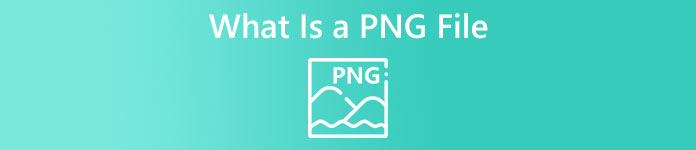
パート 1. PNG ファイルに関する詳細情報
ラスター ファミリの PNG (Portable Network Graphics) 拡張機能は、ロスレス画像圧縮を実行します。これは特許を取得しておらず、GIF (Graphics Interchange Format) の代替として作成されました。透明度を提供する標準のグレースケール イメージに加えて、それらはパレットに基づくことができます。 PNG は、CMYK などの追加の色の種類をサポートしていません。その主な目的の 1 つは、インターネット経由で画像を送信することです。また、専門的な印刷作業は考慮されていません。ファイル内の画像は、情報を含むチャンクに分割されます。これには、エンコードされたピクセルまたはテキスト コメントが含まれ、整合性検証は RFC 2083 に基づいて行われます。多くのユーザーが PNG 形式に出くわします。それは、最近人気のあるフォーマットの 1 つだからです。それは、電子メールの添付ファイルまたは Web サイトから取得した画像である可能性があります。スクリーンショットにもこの解像度がある場合があります。それを使用できる専門家にとっては、より役立ちます。
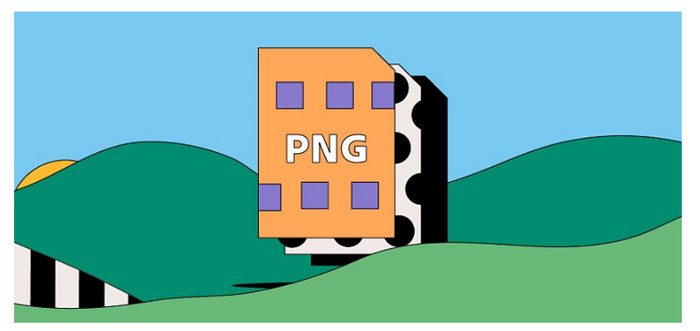
歴史的に、PNG 画像形式は 1995 年に始まりました。IT 専門家である Oliver Fromme が PING 形式を思いつきました。しかし、後にPNGになりました。このファイル形式は、GIF 形式の次の進化形です。 GIF 形式は、PNG より 8 年前のものです。 GIF には多くの欠点があります。特許ライセンスと 256 色の限られた範囲が必要です。この制限は、コンピューター画面で画像を開くときに画像に影響を与える可能性があります。そのため、PNG ファイルを作成するのが最善の選択です。特許フリーで、より大きなカラーパレットを備えています。
パート 2. PNG ファイルを開く方法
.png ファイルが何であるかは既に知っているので、このパートでは、デバイスやさまざまなブラウザーでこの形式を開く方法を説明します。 PNG 画像は、一般的な Web ブラウザで開くことができます。 Firefox、Chrome、Explorer などが含まれます。方法は問題ありません。
ブラウザを使用している場合は、 Ctrl + O キーボードで。開きたいPNG画像を選択します。次に、 開いた ファイルフォルダーからボタン。
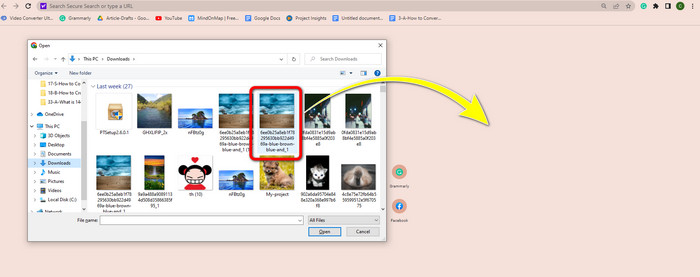
Photoshop、Drive、またはその他のアプリで PNG 画像を開く方法もあります。に移動できます ファイル > 開く > 写真を選択します。その後、クリック 入る.このようにして、アプリケーションで PNG 画像を表示できます。
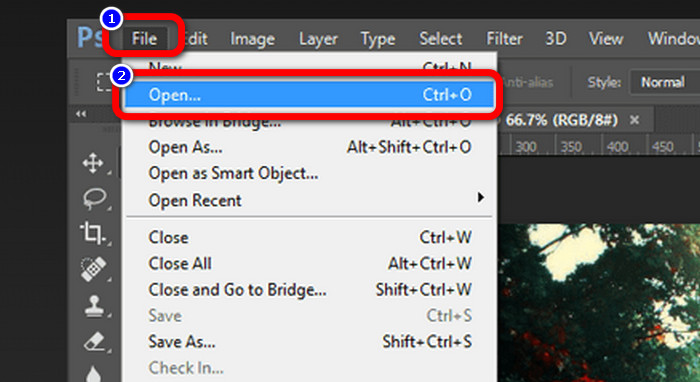
Windows コンピューターでは、PNG ファイルを簡単に開くことができます。クリック ファイルフォルダー タスクバーから開きます。あなたの 迅速なアクセス タブをクリックして PNG 画像を表示します。画像が表示されたら、右クリックして、 開いた オプション。このようにして、画像を全画面モードで表示できます。
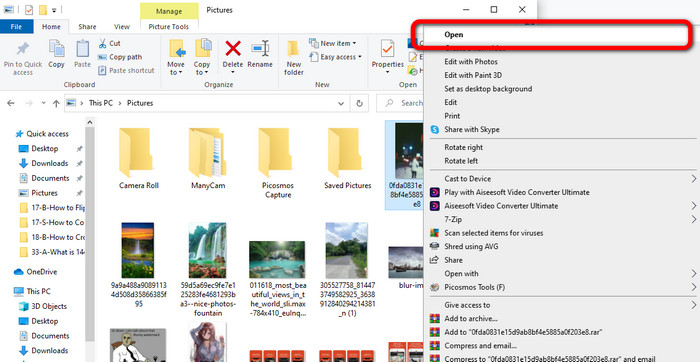
パート 3. 画像を PNG 形式に変換する効果的な方法
FVC Free Image Converter を使用して画像を PNG に変換する
さまざまなオンライン コンバーターを使用して、画像を PNG 形式に変換できます。ただし、それらのいくつかは安全ではありません。また、他のコンバーターは高価です。安全で無料の画像コンバーターが必要な場合は、 FVC無料画像コンバーター.このツールは、画像をオンラインで変換するための一流のアプリケーションの 1 つです。すべてのユーザーがアクセスできるように、無料で使用できます。また、TIFF、JPG、PNG、GIF などのさまざまな形式の画像をアップロードできます。また、画像の変換も簡単です。画像を PNG 形式に変換するための 3 つのステップしかありません。複数の画像を一度に変換することもできます。このコンバーターは、バッチ変換プロセスを提供します。このようにして、より多くの時間を節約できます。さらに、変換プロセス後にデータを削除することでプライバシーを保証します。さらに、このアプリでアカウントを登録または作成する必要はありません。 Webサイトを開いてからご利用いただけます。
ステップ1: まず、 FVC無料画像コンバーター Webサイト。メイン Web ページを表示している場合は、フォーマット オプションに移動し、 PNG file を目的の出力形式として指定します。
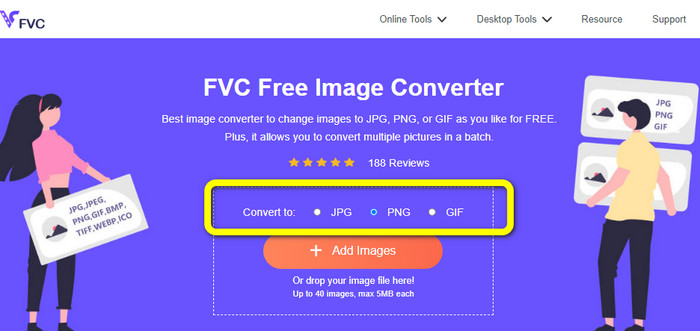
ステップ2: クリック 画像を追加 ボタンをクリックして、写真をアップロードします。ファイル フォルダから変換する写真を開きます。

ステップ3: 変換プロセスの後、 ダウンロード ボタンをクリックして、最終的な画像を保存します。その後、コンピューターで PNG 画像を開くことができます。
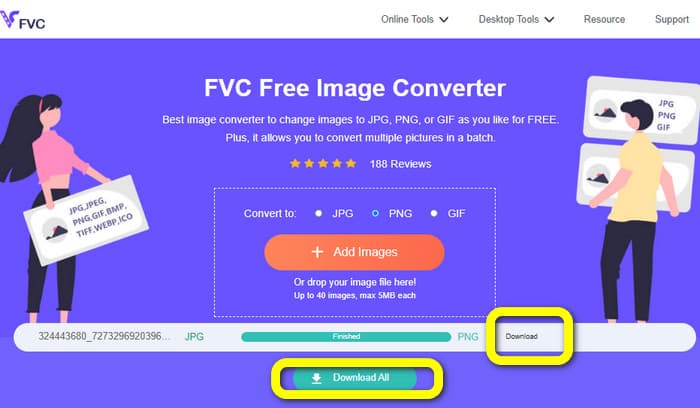
Coolutils を使用して画像を PNG に変換する
画像ファイルコンバーターを使用できます クールユーティリティ 何もダウンロードせずにオンラインで。このオンライン コンバーターはすぐに変換を実行するため、電子メール リンクを待つ必要はありません。このオンライン ツールを使用すると、 画像を PNG に変換する すばやくフォーマットします。私たちが気に入っているこのサービスの 1 つの側面は、変換前に画像を回転およびサイズ変更できることです。ただし、回転した画像が変換後にどのように見えるかのプレビューは表示されません。この方法は Web ブラウザーを介して動作するため、Windows、Linux、Mac などの任意のオペレーティング システムで使用できます。このプログラムは、JPEG、PNG、GIF、BMP、TIFF など、多くの入力形式をサポートしています。
ステップ1: ブラウザーを開き、Coolutils を検索します。次に、 変換するファイルをアップロード ボタンをクリックして、変換する画像を追加します。
ステップ2: を選択 PNG フォーマットオプションからフォーマットします。
ステップ3: クリック ダウンロード 変換されたファイル ボタンをクリックして、画像をデスクトップに保存します。このツールを使用して、 画像をJPGに変換.
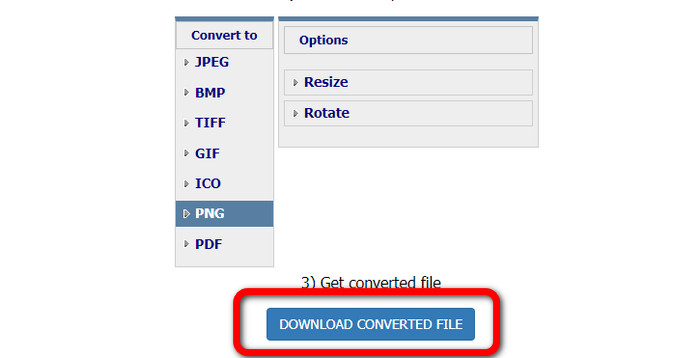
パート 4. PNG ファイルに関する FAQ
1. PNG と JPG の違いは何ですか?
PNG と JPG ファイル形式の主な違いは、圧縮アルゴリズムです。 PNG ファイル形式はロスレス アルゴリズムを使用します。これは、画像からすべての情報を保持できることを意味します。 JPG 形式は非可逆圧縮アルゴリズムを使用します。ファイルサイズを小さくするために、画像情報の一部を破棄します。
2. PNG 形式は、書かれたテキストをどの程度効果的に表示しますか?
効果的です。このファイルの可逆圧縮により、テキストの多い写真を表示できます。ページ レイアウトとスクリーンショットが含まれます。手書きの文書や新聞のページなどの印刷されたテキストのスキャンが含まれます。
3. JPG と PNG のどちらが優れていますか?
それはあなたの目的によります。 JPG ファイルは画質が低下します。また、画像のファイル サイズを縮小する場合にも効果的です。 PNG は、画質を維持しながらファイルを圧縮しました。テキストや象徴的なグラフィック、線画などの収納に優れています。
結論
上記のすべての情報は、PNG ファイル形式について説明しています。それはあなたに十分なデータを提供します PNGファイルとは のために使用される。さらに、この記事では、画像を PNG 形式に変換するための実用的な手順を示します。 FVC無料画像コンバーター.したがって、画像ファイルを変換する場合は、この信頼できる画像コンバーターをオンラインで使用してください。



 ビデオコンバーター究極
ビデオコンバーター究極 スクリーンレコーダー
スクリーンレコーダー



